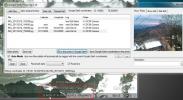Cómo arreglar una pantalla congelada en Windows 10
Cuando su pantalla se congela, una de dos cosas podría haber sucedido; la aplicación que está actualmente en primer plano ha congelado su pantalla o su sistema está congelado. Si es la aplicación la que está causando el problema, no necesita apagar su sistema. Puede arreglar una pantalla congelada actualizándola.
ALERTA DE SPOILER: Desplácese hacia abajo y mira el video tutorial Al final de este artículo.
Fix Frozen Display
Puede arreglar una pantalla congelada a través de la herramienta de actualización incorporada en Windows 10.
En su computadora portátil o de escritorio, presione Win + Ctrl + Shift + B. En una tableta, presione el botón de subir y bajar el volumen al mismo tiempo, en rápida sucesión, tres veces.

Su pantalla parpadeará y la aplicación atascada / congelada debería cerrarse o bloquearse, o tal vez se arregle sola. Esta es la forma más sencilla de arreglar una pantalla congelada. Si su pantalla parpadea pero la aplicación aún no funciona y no le permite cambiar a otras aplicaciones o su escritorio, puede intentar cerrarla con el Administrador de tareas.
En caso de que el administrador de tareas se niegue a abrir, su única opción es forzar el apagado del sistema manteniendo presionado el botón de encendido.
Congelación de cromo
Si recientemente actualizó la actualización de abril de Windows 10, es posible que encuentre un error por el cual Chrome y Cortana, y algunas otras aplicaciones se congelan. Este es un error conocido que la solución anterior corrige temporalmente. Microsoft ha lanzado una solución adecuada a través de una actualización, la actualización KB4103721.
Debería poder instalar KB4103721 desde la aplicación Configuración. Abra la aplicación, vaya a Actualización y seguridad, y seleccione el actualizacion de Windows lengüeta. Busque nuevas actualizaciones y esta debería aparecer en la lista de actualizaciones disponibles. Deje que Windows 10 lo descargue e instale. Reinicie su sistema si es necesario.
Si no se detecta la actualización, puede esperar un día para ver si aparece o puede descargar la actualización directamente desde Sitio web oficial del catálogo de Microsoft. Simplemente descargue la actualización y asegúrese de descargar la correcta, es decir, 32 bits o 64 bits para su sistema. El archivo se descarga como un archivo MSU en el que puede hacer doble clic para ejecutarlo e instalarlo en su sistema. Si se requiere un reinicio, la actualización probablemente dirá lo mismo, sin embargo, si no lo hace y la instalación de la actualización no soluciona el problema, reinicie su sistema de todos modos.
Esta actualización solo soluciona el problema de congelación de Chrome. Si su sistema se está congelando o si ha tenido este problema desde antes de actualizar a Windows 10 1803, la causa probablemente sea otra cosa y la actualización no lo solucionará.
Buscar
Mensajes Recientes
Cómo encontrar el valor del indicador de desgaste para un SSD en Windows 10
Si compra una computadora hoy, lo mejor en lo que puede invertir di...
Buscar archivos y buscar texto en archivos / carpetas con UltraFileSearch
Tener una herramienta de búsqueda adecuada para buscar los archivos...
Use Google Earth para geoetiquetar fotos y eliminar datos de GPS
Hoy en día, hay varios tipos de cámaras disponibles que vienen con ...